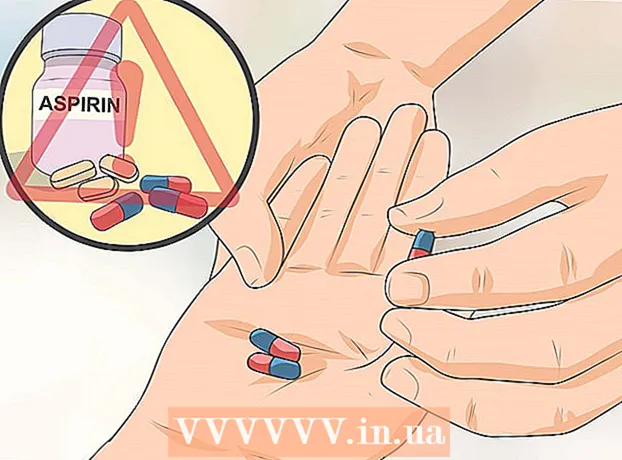Autor:
Sara Rhodes
Datum Stvaranja:
17 Veljača 2021
Datum Ažuriranja:
28 Lipanj 2024
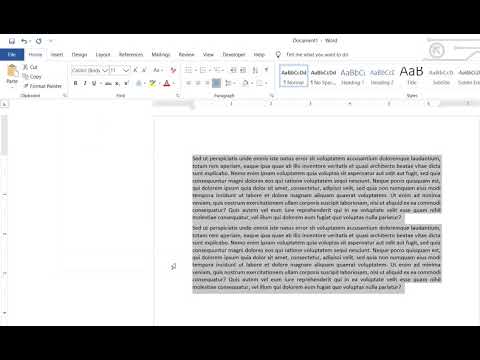
Sadržaj
- Koraci
- Metoda 1 od 3: Word 2016/2013 / Office 365
- Metoda 2 od 3: Word 2007/2010
- Metoda 3 od 3: Word 2003
Promjena proreda omogućuje vam da dokument učinite lakim za čitanje, kao i da tijekom ispisa napravite bilješke na papiru. Slijedite ove upute za promjenu razmaka u bilo kojoj verziji programa Word, bez obzira na vaš operacijski sustav.
Koraci
Metoda 1 od 3: Word 2016/2013 / Office 365
 1 Kliknite karticu Dizajn ili Inženjering. Nalazi se pri vrhu trake izbornika.
1 Kliknite karticu Dizajn ili Inženjering. Nalazi se pri vrhu trake izbornika.  2 Pritisnite Prored. Otvorit će se izbornik na kojem možete odabrati odgovarajuće opcije.
2 Pritisnite Prored. Otvorit će se izbornik na kojem možete odabrati odgovarajuće opcije. 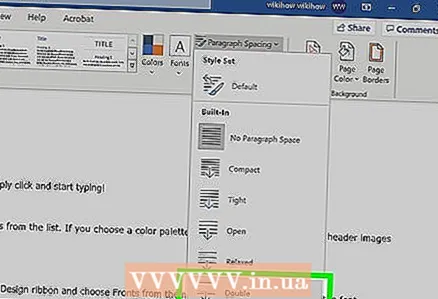 3 Odaberite "Dvostruko". Cijeli dokument sada će koristiti dvostruki prored.
3 Odaberite "Dvostruko". Cijeli dokument sada će koristiti dvostruki prored. - Da biste postavili dvostruki razmak između redova u određenom dijelu teksta, na kartici Početna u izborniku Grafikon i razmak između odlomaka ili jednostavno Razmak (četiri vodoravne crte s dvije plave strelice) odaberite 2.0.
Metoda 2 od 3: Word 2007/2010
 1 Prije početka rada postavite razmak između redova. Ako želite stvoriti dokument s jednim standardnim proredom, prvo ga postavite (kako biste kasnije uštedjeli vrijeme). Da biste promijenili razmak između redova, idite na karticu Početna ili karticu Izgled stranice.
1 Prije početka rada postavite razmak između redova. Ako želite stvoriti dokument s jednim standardnim proredom, prvo ga postavite (kako biste kasnije uštedjeli vrijeme). Da biste promijenili razmak između redova, idite na karticu Početna ili karticu Izgled stranice.  2 Promijenite razmak na kartici Početna. Na kartici Početna pronađite odjeljak Odlomak. Ovdje kliknite ikonu Prored da biste proširili odgovarajući izbornik. Ikona izgleda kao četiri male vodoravne linije sa strelicama usmjerenim gore i dolje. Iz ovog izbornika možete odabrati opće opcije razmaka između redaka.
2 Promijenite razmak na kartici Početna. Na kartici Početna pronađite odjeljak Odlomak. Ovdje kliknite ikonu Prored da biste proširili odgovarajući izbornik. Ikona izgleda kao četiri male vodoravne linije sa strelicama usmjerenim gore i dolje. Iz ovog izbornika možete odabrati opće opcije razmaka između redaka. - Ako se ikona Razmak između redova ne pojavi, najvjerojatnije je to zbog nedovoljnog prostora na zaslonu vašeg uređaja. Razmak možete promijeniti klikom na ikonu sa strelicom prema dolje ispod riječi "Paragraf". Otvorit će se odgovarajući izbornik.
- U izborniku Paragraph možete podesiti razmak između redova pomoću padajućeg izbornika Line Spacing: u odjeljku Razmak.
 3 Promijenite razmak na kartici Izgled stranice. Na kartici Izgled stranice kliknite strelicu prema dolje pored riječi Odlomak. Otvorit će se odgovarajući izbornik. U izborniku Paragraph možete podesiti razmak između redova pomoću padajućeg izbornika Line Spacing: u odjeljku Razmak.
3 Promijenite razmak na kartici Izgled stranice. Na kartici Izgled stranice kliknite strelicu prema dolje pored riječi Odlomak. Otvorit će se odgovarajući izbornik. U izborniku Paragraph možete podesiti razmak između redova pomoću padajućeg izbornika Line Spacing: u odjeljku Razmak.  4 Promijenite razmak između odlomaka. Osim promjene razmaka između redaka, razmak možete promijeniti prije i poslije svakog odlomka. Na kartici Izgled stranice potražite Razmak u odjeljku Odlomak.
4 Promijenite razmak između odlomaka. Osim promjene razmaka između redaka, razmak možete promijeniti prije i poslije svakog odlomka. Na kartici Izgled stranice potražite Razmak u odjeljku Odlomak. - Ako odaberete "Prije", razmak će se dodati prije početka svakog odlomka.
- Ako odaberete Nakon, razmak će se dodati svaki put kada pritisnete Enter (za početak novog odlomka).
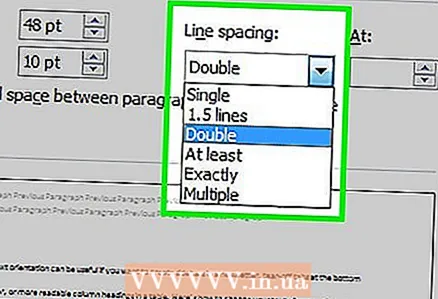 5 Saznajte koje su vam mogućnosti razmaka između redova. Prema zadanim postavkama, prored je postavljen na 1,15. Ako želite navesti jedan razmak, morate odabrati 1 s padajućeg izbornika ikone Razmak između redova.
5 Saznajte koje su vam mogućnosti razmaka između redova. Prema zadanim postavkama, prored je postavljen na 1,15. Ako želite navesti jedan razmak, morate odabrati 1 s padajućeg izbornika ikone Razmak između redova. - "Točno" omogućuje vam postavljanje točne udaljenosti između linija, mjereno u točkama (72 točke u inču).
- "Multiplier" vam omogućuje postavljanje većeg intervala, na primjer, trostrukog intervala.
 6 Promijenite zadani razmak. Ako želite promijeniti zadani interval (1,15), postavite potrebne vrijednosti i kliknite gumb "Zadano". Od vas će se tražiti da potvrdite promjene zadanih vrijednosti.
6 Promijenite zadani razmak. Ako želite promijeniti zadani interval (1,15), postavite potrebne vrijednosti i kliknite gumb "Zadano". Od vas će se tražiti da potvrdite promjene zadanih vrijednosti. 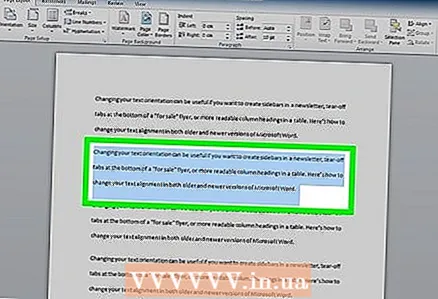 7 Promijenite razmak za određene dijelove teksta. Da biste to učinili, odaberite tekst koji želite promijeniti, a zatim prilagodite razmak na gore opisani način.
7 Promijenite razmak za određene dijelove teksta. Da biste to učinili, odaberite tekst koji želite promijeniti, a zatim prilagodite razmak na gore opisani način. - Razmak u cijelom dokumentu možete promijeniti odabirom cijelog teksta. Da biste brzo odabrali sav tekst, pritisnite Ctrl+A (PC) ili ⌘ Naredba+A (Mac). To neće utjecati na zaglavlja, podnožja ili tekstualne okvire. Da biste promijenili razmak u njima, morat ćete zasebno odabrati ove odjeljke.
 8 Istražite tipkovničke prečace. Ako često mijenjate prored, tipkovni prečaci mogu vam uštedjeti mnogo vremena. Pomoću sljedećih tipkovnih prečaca promijenite razmak između redova:
8 Istražite tipkovničke prečace. Ako često mijenjate prored, tipkovni prečaci mogu vam uštedjeti mnogo vremena. Pomoću sljedećih tipkovnih prečaca promijenite razmak između redova: - Odaberite tekst u kojem želite promijeniti razmak.
- Kliknite na Ctrl+2 (PC) ili ⌘ Naredba+2 (Mac). Ovo će završiti s 2 (dvostruka) razmaka.
- Kliknite na Ctrl+5 (PC) ili ⌘ Naredba+5 (Mac). Kao rezultat toga, dobit ćete 1,5 (jedan i pol) interval.
- Kliknite na Ctrl+1 (PC) ili ⌘ Naredba+1 (Mac). Ovo će završiti s 1 (jednim) razmakom.
Metoda 3 od 3: Word 2003
 1 Odaberite tekst. Za odabir cijelog teksta pritisnite Ctrl+A.
1 Odaberite tekst. Za odabir cijelog teksta pritisnite Ctrl+A.  2 Idite na Oblikovanje> Stavak.
2 Idite na Oblikovanje> Stavak. 3 Pritisnite "Prored" i odaberite željeni razmak s padajućeg izbornika.
3 Pritisnite "Prored" i odaberite željeni razmak s padajućeg izbornika. 4 Pritisnite U redu.
4 Pritisnite U redu.